Xem YouTube đã trở thành thói quen phổ biến, nhưng mạng chậm hoặc mất kết nối dễ làm gián đoạn trải nghiệm. Vì thế, nhiều người đã tìm tới cách tải video trên YouTube về điện thoại để xem offline thuận tiện hơn. Vậy làm thế nào để tải video trên Youtube về điện thoại? Cùng TCC & Partners – Digital Marketing Agency tìm hiểu các phương pháp đơn giản trong bài viết Tin tức hôm nay nhé.
Cách tải video trên YouTube về điện thoại bằng công cụ
Có rất nhiều công cụ hỗ trợ giúp người dùng dễ dàng tải video từ YouTube về điện thoại chỉ với vài bước đơn giản. Bạn có thể tham khảo ngay một số công cụ dưới đây để tải video Youtube về điện thoại đơn giản:
Cách lưu video trên YouTube về điện thoại bằng SaveFrom
Cách tải video trên YouTube về điện thoại bằng SaveFrom gồm các bước như sau:
- Bước 1: Mở video YouTube mà bạn muốn tải, chọn nút Chia sẻ, sau đó nhấn Sao chép liên kết để lưu đường dẫn video.
- Bước 2: Mở trình duyệt Chrome trên điện thoại, dán đường link vừa sao chép. Tại thanh địa chỉ, thay đổi liên kết bằng cách chèn “ss” trước từ “youtube” và đảm bảo địa chỉ là youtube.com thay vì youtu.be.
- Bước 3: Trình duyệt sẽ tự động chuyển hướng đến trang SaveFrom.net. Tại đây, chọn độ phân giải phù hợp rồi nhấn Tải xuống.
- Bước 4: Mở thư mục Tệp đã tải xuống trên điện thoại. Video YouTube sẽ được lưu ở đây, sẵn sàng để bạn xem bất kỳ lúc nào.
>>> Xem thêm: 15+ cách tải video trên YouTube về máy tính miễn phí full HD
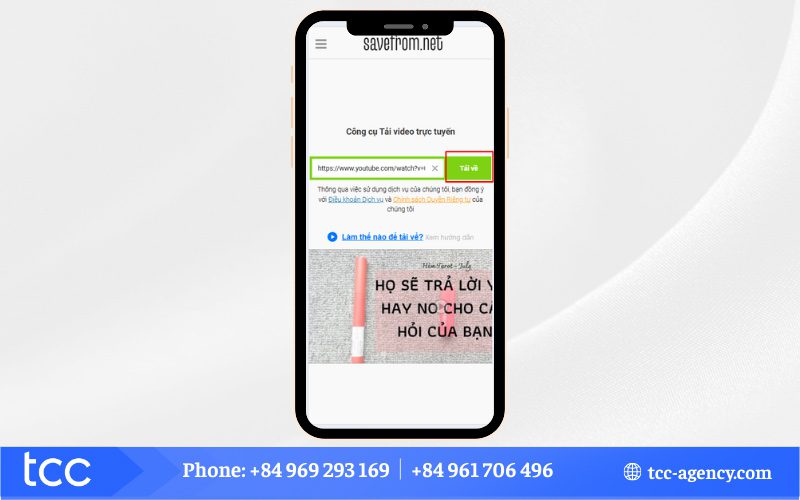
Cách lưu video trên YouTube về điện thoại bằng SaveFrom
Cách tải video trên YouTube về điện thoại bằng Y2Mate
Dưới đây là các bước chi tiết để thực hiện tải video trên YouTube về điện thoại bằng Y2Mate:
- Bước 1: Mở video YouTube muốn lưu về máy, nhấn Chia sẻ và chọn Sao chép liên kết.
- Bước 2: Truy cập vào y2mate.com bằng trình duyệt điện thoại, dán đường link vừa sao chép vào ô tìm kiếm, rồi chọn chất lượng video mong muốn.
- Bước 3: Nhấn Download .mp4, tiếp tục chọn Tải xuống để bắt đầu quá trình tải.
- Bước 4: Sau khi hoàn tất, mở thư mục Tệp hoặc Tải xuống trên điện thoại để xem video.
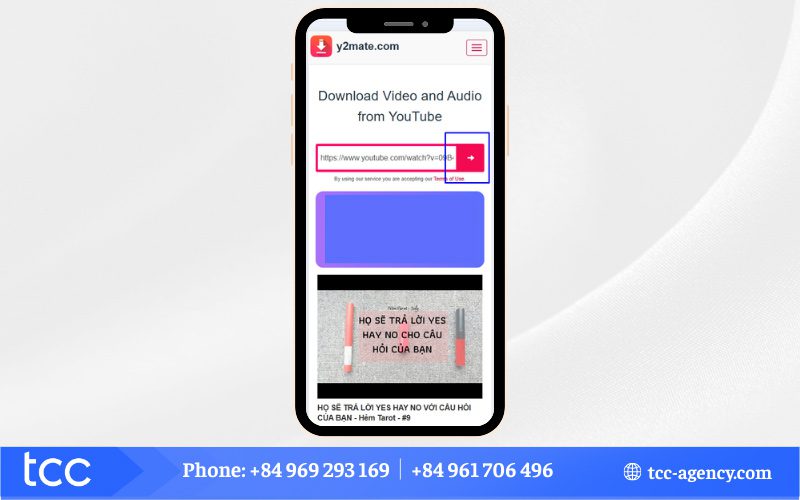
Cách tải video trên YouTube về điện thoại bằng Y2Mate
Cách lưu video youtube về máy điện thoại với 9Convert
Để lưu video Youtube về điện thoại bằng 9Convert, bạn có thể thực hiện theo các bước như sau:
- Bước 1: Sao chép đường dẫn của video YouTube mà bạn muốn tải về.
- Bước 2: Truy cập trang 9convert.com, dán đường link vào ô tìm kiếm, rồi nhấn Start để hệ thống xử lý.
- Bước 3: Chọn định dạng và chất lượng video mong muốn, sau đó nhấn Tải xuống. Video sẽ được lưu trong thư mục Tệp hoặc Tải về trên điện thoại để bạn xem bất cứ lúc nào.
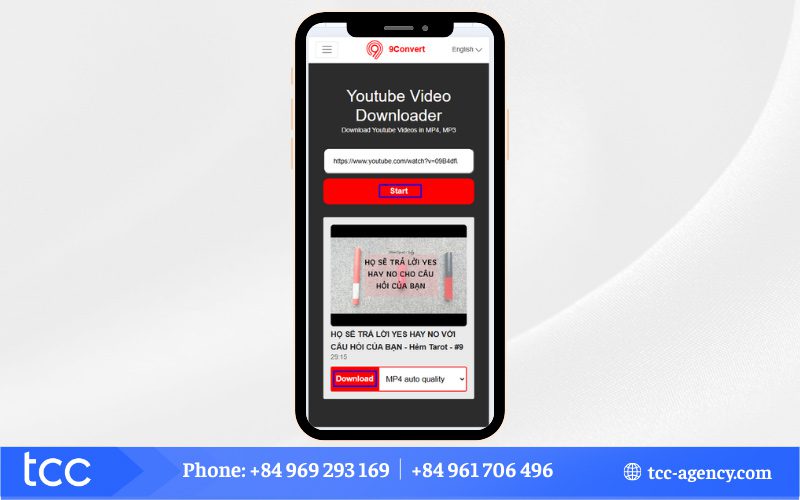
Cách lưu video Youtube về máy điện thoại với 9Convert
Cách tải video trên YouTube về bộ sưu tập bằng YT1s
Với công cụ trực tuyến YT1s, bạn có thể biết cách tải video trên YouTube về điện thoại nhanh chóng chỉ qua vài bước đơn giản:
- Bước 1: Bạn vào ứng dụng YouTube, mở video muốn tải, sau đó nhấn vào biểu tượng Chia sẻ và chọn Sao chép đường dẫn.
- Bước 2: Mở trình duyệt trên điện thoại và truy cập trang web yt1s.com, dán đường link vừa sao chép vào ô tìm kiếm và nhấn nút Convert.
- Bước 3: Sau khi hệ thống xử lý xong, bạn có thể lựa chọn định dạng (video hoặc âm thanh) và chất lượng phù hợp. Tiếp theo, nhấn vào nút Get link để lấy đường dẫn tải xuống.
- Bước 4: Cuối cùng, nhấn vào nút Tải về để lưu video vào điện thoại của bạn. Video sẽ được tự động lưu trong thư mục Tải xuống trên máy.
>>> Xem thêm: Cập nhật 15 cách tải video YouTube thành MP3 chất lượng cao
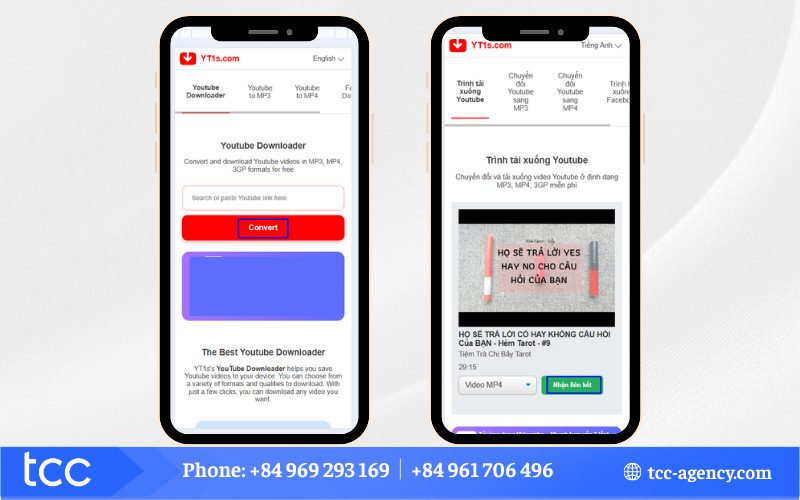
Cách tải video trên YouTube về bộ sưu tập bằng YT1s
Cách tải video trên YouTube về điện thoại bằng Clip Converter
Nếu bạn muốn tải video YouTube nhanh gọn mà vẫn tùy chỉnh được chất lượng và định dạng, Clip Converter là lựa chọn rất hữu ích. Công cụ này hoàn toàn miễn phí và dễ sử dụng.
Các bước thực hiện:
- Bước 1: Sao chép link video YouTube mà bạn muốn tải.
- Bước 2: Truy cập Clip Converter và dán link vào khung Media URL, chọn độ phân giải và định dạng video, sau đó nhấn Bắt đầu.
- Bước 3: Khi hệ thống xử lý xong, nhấn Tải về để lưu video về máy tính hoặc điện thoại.
Cách lưu video youtube về album bằng GenYouTube
GenYouTube là một công cụ trực tuyến giúp bạn biết cách tải video trên YouTube về điện thoại dễ dàng, với nhiều lựa chọn về chất lượng và định dạng. Chỉ cần vài thao tác đơn giản, bạn đã có thể lưu video vào thư viện để xem bất cứ lúc nào.
Các bước thực hiện:
- Sao chép link video: Mở ứng dụng YouTube, chọn video muốn tải > nhấn Chia sẻ > Sao chép đường liên kết.
- Truy cập GenYouTube: Mở trình duyệt, vào GenYouTube hoặc các trang hỗ trợ tương tự.
- Dán link và chọn chất lượng: Paste link video vào ô nhập liệu, chọn độ phân giải (720p, 1080p…) và định dạng mong muốn.
- Tải xuống: Nhấn Download để lưu video. Sau khi tải xong, bạn có thể tìm video trong thư mục Tải xuống hoặc Thư viện ảnh của điện thoại.
Cách tải video trên YouTube về điện thoại bằng Transkriptor
Transkriptor là công cụ trực tuyến và ứng dụng di động giúp bạn không chỉ tải video YouTube mà còn chuyển đổi âm thanh thành văn bản hoặc phụ đề.
Các bước thực hiện:
- Bước 1: Truy cập website hoặc cài đặt app trên điện thoại.
- Bước 2: Sao chép link YouTube và dán vào ô nhập trên Transkriptor.
- Bước 3: Hệ thống tự động tách âm thanh và tạo bản ghi văn bản/phụ đề.
- Bước 4: Nếu cần, bạn có thể chỉnh sửa trực tiếp trong trình soạn thảo.
- Bước 5: Xuất file ở nhiều định dạng như TXT, DOCX, PDF hoặc SRT để lưu trữ và sử dụng.
>>> Xem thêm: Tại sao không tải được video trên YouTube? Cách khắc phục
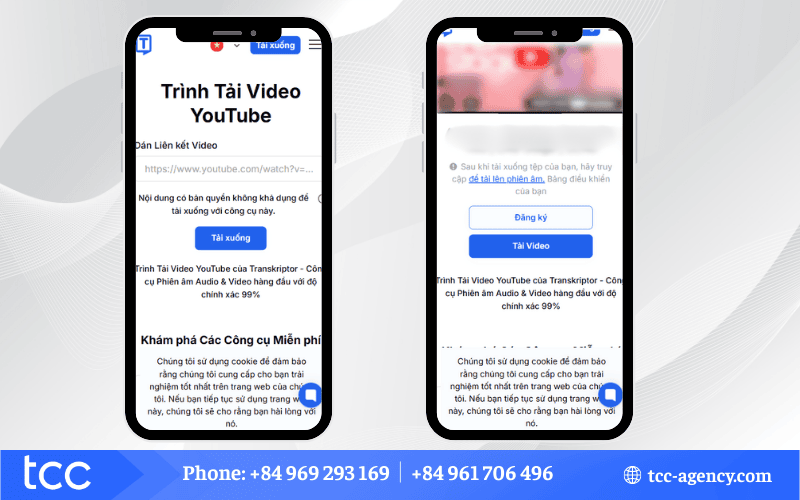
Transkriptor là công cụ tải video trên YouTube về điện thoại
Cách tải video trên YouTube về điện thoại bằng 4K Video Downloader
4K Video Downloader được xem là một trong những ứng dụng tải video YouTube tốt nhất hiện nay, nổi bật với giao diện thân thiện, tốc độ tải nhanh và đặc biệt là hỗ trợ tải video không dính watermark.
Các bước thực hiện:
- Bước 1: Vào trang chính thức 4kdownload.com để tải và cài đặt ứng dụng.
- Bước 1: Mở YouTube, copy link video hoặc playlist muốn tải.
- Bước 3: Mở ứng dụng, dán đường dẫn vào ô nhập liệu.
- Bước 4: Lựa chọn MP4, MKV, MP3… cùng độ phân giải và thư mục lưu trữ phù hợp.
- Bước 5: Nhấn “Download”, ứng dụng sẽ hiển thị tiến trình tải rõ ràng cho bạn theo dõi.
Cách tải video YouTube về điện thoại bằng ứng dụng hỗ trợ
Ngoài các công cụ trực tuyến, việc sử dụng các ứng dụng chuyên dụng cũng là một cách hiệu quả trong cách tải video trên YouTube về điện thoại. Các ứng dụng này thường cung cấp nhiều tính năng hơn, từ việc chọn chất lượng video đến quản lý các tệp đã tải xuống.
Dưới đây là hướng dẫn chi tiết về một số ứng dụng phổ biến trên cả Android và iOS:
Cách tải video YouTube về điện thoại bằng Clippy
Với Clippy, việc tải video YouTube về điện thoại trở nên đơn giản hơn bao giờ hết. Ứng dụng hỗ trợ cả iOS và Android, cho phép bạn lưu video chất lượng cao chỉ với một thao tác, không quảng cáo và hoàn toàn miễn phí.
- Bước 1: Sao chép đường link video YouTube mà bạn muốn tải.
- Bước 2: Dán liên kết vào ô nhập trong ứng dụng Clippy.
- Bước 3: Nhấn nút Download để bắt đầu tải xuống.
- Bước 4: Video sẽ được lưu trực tiếp về thiết bị của bạn, không dính watermark.
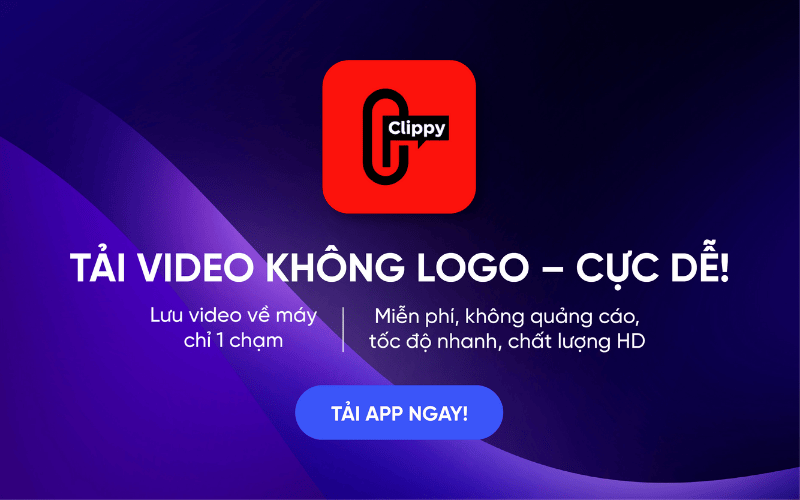
Tải video YouTube về điện thoại với Clippy
Cách tải 1 video trên YouTube về điện thoại bằng YT3
YT3 là ứng dụng chuyên tải video YouTube dành riêng cho Android, giúp người dùng dễ dàng tìm kiếm và tải video chỉ với vài thao tác. Cách thực hiện như sau:
- Bước 1: Truy cập CH Play, tìm kiếm ứng dụng YT3 và cài đặt về điện thoại.
- Bước 2: Mở ứng dụng, nhập tên video cần tải trong ô tìm kiếm.
- Bước 3: Ứng dụng sẽ hiển thị danh sách các kết quả phù hợp. Bạn chỉ cần chọn video mong muốn và nhấn vào biểu tượng tải xuống (thường là một mũi tên hoặc biểu tượng nhạc) để bắt đầu quá trình.
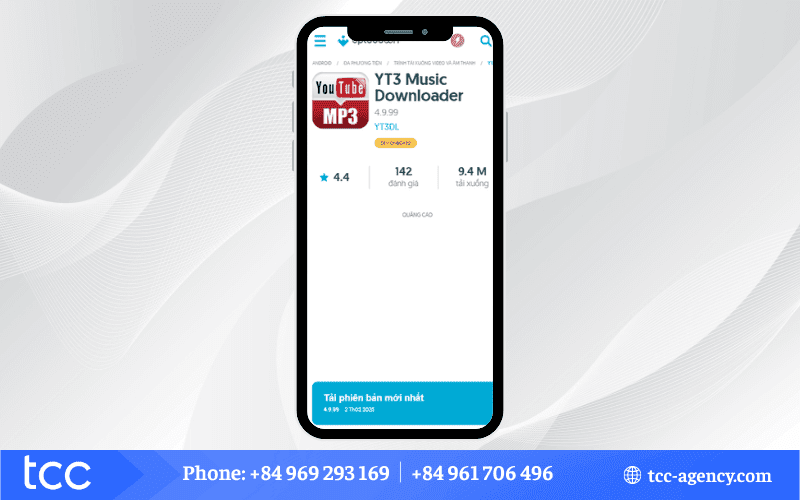
Bạn có thể tải YT3 trên cửa hàng CH Play
Cách tải video 4K trên YouTube về điện thoại bằng SnapTube
Với ứng dụng SnapTube, bạn có thể tải video từ YouTube về điện thoại Android với nhiều tùy chọn chất lượng, bao gồm cả 4K. Các bước thực hiện tải video 4K trên YouTube về điện thoại bằng SnapTube như sau:
- Bước 1: Bạn cần tải ứng dụng SnapTube trước khi muốn tải video về điện thoại.
- Bước 2: Mở ứng dụng SnapTube, gõ tên video bạn cần vào ô tìm kiếm. Sau đó, nhấn vào biểu tượng mũi tên tải xuống ở cạnh video.
- Bước 3: Chọn chất lượng bạn muốn (ví dụ: 4K, HD, SD) và nhấn Tải xuống.
- Bước 4: Video đã tải sẽ được lưu trong mục Tải xuống của ứng dụng. Bạn có thể mở ứng dụng SnapTube và vào Album để xem video đã lưu.
Cách tải video trên YouTube về điện thoại bằng Jungle
Nếu bạn đang dùng iPhone hoặc iPad, Jungle là một ứng dụng hữu ích giúp bạn tải video YouTube về máy một cách đơn giản. Các bước thực hiện cách tải video trên Youtube về điện thoại với Jungle như sau:
- Bước 1: Vào App Store, tìm kiếm và cài đặt ứng dụng Jungle vào thiết bị của bạn.
- Bước 2: Mở ứng dụng YouTube, chọn video bạn muốn tải, sau đó nhấn Chia sẻ và Sao chép đường dẫn.
- Bước 3: Mở ứng dụng Jungle, dán liên kết vừa sao chép vào ô URL và nhấn vào biểu tượng Tải về để lưu video.
- Bước 4: Video đã tải sẽ được lưu trong mục Tải xuống của ứng dụng. Bạn có thể mở ứng dụng SnapTube và vào Album để xem video đã lưu.
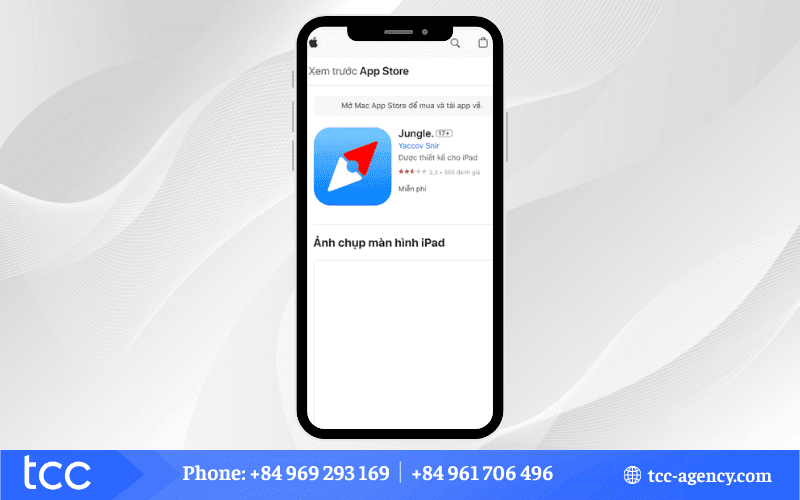
Cách tải video youtube về iPhone bằng Jungle
Hướng dẫn cách tải video YouTube về điện thoại bằng Youtube Vanced
YouTube Vanced là ứng dụng thay thế YouTube gốc, hỗ trợ tính năng tải video trực tiếp về điện thoại một cách nhanh chóng. Dưới đây là các bước thực hiện:
- Bước 1: Cài đặt Vanced Manager về máy để hỗ trợ cài đặt YouTube Vanced.
- Bước 2: Mở ứng dụng YouTube Vanced, tìm và chọn video bạn muốn tải.
- Bước 3: Nhấn Tải xuống, chọn chất lượng video mong muốn rồi bấm OK để bắt đầu tải.
- Bước 4: Vào mục Thư viện (góc dưới bên phải) → chọn Video tải xuống để kiểm tra và xem video đã lưu.
Cách tải video trên YouTube về điện thoại bằng Tubemate
Muốn lưu video YouTube trực tiếp về điện thoại để xem offline? TubeMate là một trong những ứng dụng tiện lợi, dễ dùng giúp bạn tải video nhanh chóng chỉ với vài bước.
- Truy cập website TubeMate: Vào tubemate.net và tải file APK.
- Cài đặt ứng dụng: Bật cho phép cài đặt từ nguồn không xác định, sau đó tiến hành cài đặt.
- Mở TubeMate: Dùng thanh tìm kiếm để tìm video YouTube muốn tải.
- Chọn tải xuống: Nhấn biểu tượng mũi tên đỏ, chọn chất lượng video phù hợp và bấm Download.
- Kiểm tra video: Vào mục tải xuống để xem tiến trình và mở video sau khi tải hoàn tất.
Cách tải video YouTube trực tiếp về iPhone, Android
Trên cả hai hệ điều hành, YouTube đều tích hợp sẵn tính năng tải video để xem ngoại tuyến thông qua ứng dụng chính thức, thao tác đơn giản và an toàn.
Tuy nhiên, tùy vào khu vực và loại tài khoản, tính năng này có thể bị giới hạn về chất lượng nội dung, vì vậy bạn cần đăng nhập tài khoản Google để sử dụng. Đây là cách thuận tiện nhất nếu bạn muốn lưu video nhanh mà không cần cài đặt thêm ứng dụng hoặc truy cập website hỗ trợ.
>>> Xem thêm: Cách tải video Short YouTube đơn giản, miễn phí, nhanh chóng
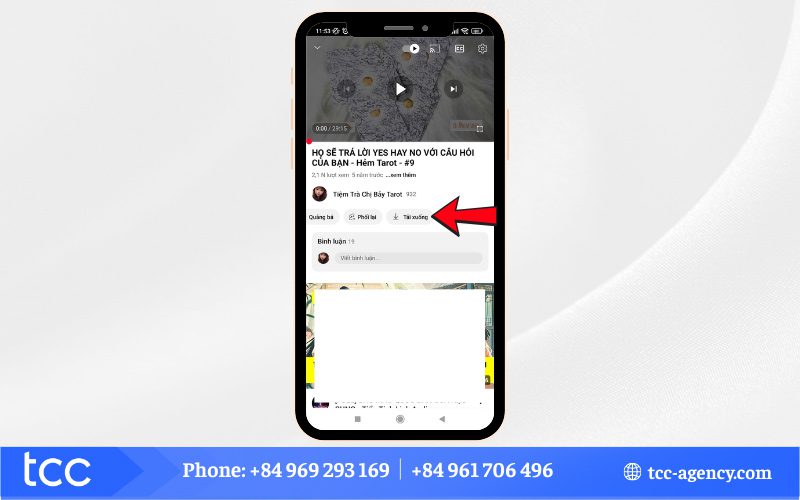
Bạn có thể tải video về điện thoại trực tiếp trên Youtube
Lưu ý quan trọng trước khi tải video Youtube trên điện thoại
Dù việc biết cách tải video trên YouTube về điện thoại giúp bạn xem offline tiện lợi hơn, nhưng trước khi thực hiện, hãy chú ý đến những điểm sau:
- Dung lượng lưu trữ: Kiểm tra bộ nhớ điện thoại, vì video chất lượng cao sẽ chiếm nhiều dung lượng. Nếu cần tiết kiệm, hãy chọn độ phân giải thấp hơn.
- Chất lượng tải xuống: Với gói YouTube Premium, bạn mới có thể tải video Full HD để xem ngoại tuyến.
- Kết nối mạng: Đảm bảo thiết bị có internet ổn định. Nếu dùng 4G/5G thay vì WiFi, bạn sẽ tốn khá nhiều data.
- Bản quyền video: Chỉ tải và chia sẻ cho mục đích cá nhân, không dùng thương mại để tránh vi phạm.
- Tương thích ứng dụng: Chọn công cụ phù hợp với hệ điều hành (iOS hoặc Android) để việc tải video diễn ra suôn sẻ.

Lưu ý khi tải video trên YouTube về bộ sưu tập
Hy vọng với 15 cách tải video trên YouTube về điện thoại được chia sẻ ở trên, bạn đã tìm được phương pháp phù hợp với mình. Việc lưu lại các video yêu thích để xem ngoại tuyến không chỉ giúp bạn tiết kiệm dữ liệu di động mà còn mang lại trải nghiệm giải trí liền mạch. Hãy thử ngay những cách làm đơn giản này để không bỏ lỡ bất kỳ nội dung hấp dẫn nào từ YouTube nhé!
ĐĂNG KÝ ĐỂ LẠI THÔNG TIN NHẬN TƯ VẤN NGAY TẠI ĐÂY



